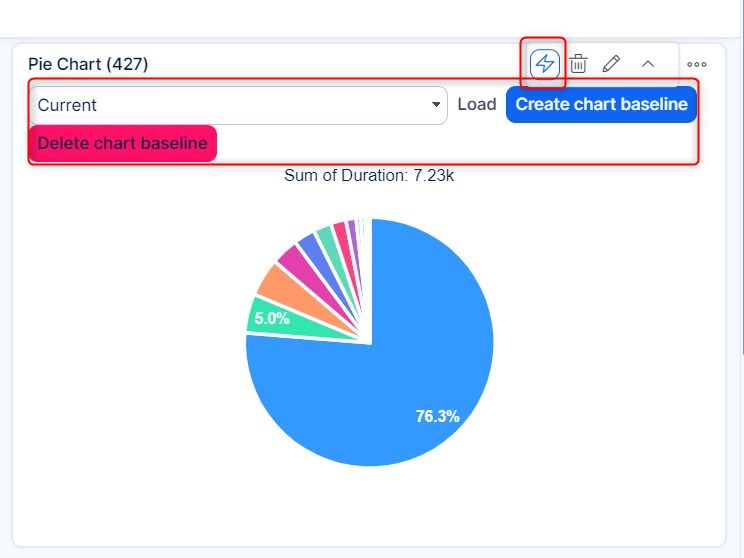Grafy a diagramy
Úvod
Sloupcový graf
Obecné měřidlo
Čárový graf
Koláčový graf
Časové řady
Baselines v grafech
Úvod
V Easy Projectu máte k dispozici pět základních typů grafů: sloupcový graf, obecné měřidlo, čárový nebo koláčový graf a časové řady. Každý z nich si můžete přidat na jakoukoliv svou vlastní stránku. Na vybrané stránce klikněte dole na ikonku "Přizpůsobit stránku". V požadované sekci stránky si z rozbalovacího menu v části Grafy vyberte vhodný typ grafu. Kromě těchto základních grafů máte k dispozici také spoustu dalších widgetů na výběr (jako docházka, dosažené hodnoty, CRM, odpracovaný čas, finance a podobně), které také lze nakonfigurovat tak, aby se generovaná data zobrazovala některým z nabízených typů grafů.
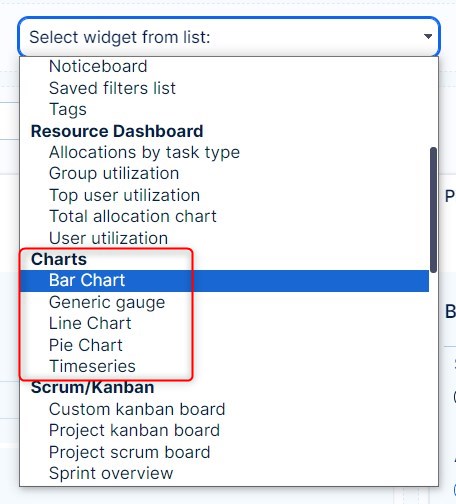
Sloupcový graf
Sloupcový graf zobrazuje sledovaná data v obdélníkových sloupcích, jejichž výška nebo délka odpovídá proporcionálně velikosti zobrazovaných hodnot. Sloupce mohou být vykresleny buď horizontálně nebo vertikálně. Sloupcový graf ukazuje srovnání jednotlivých kategorií. Jedna z os reprezentuje konkrétní srovnávanou kategorii a druhá osa pak naměřené hodnoty.
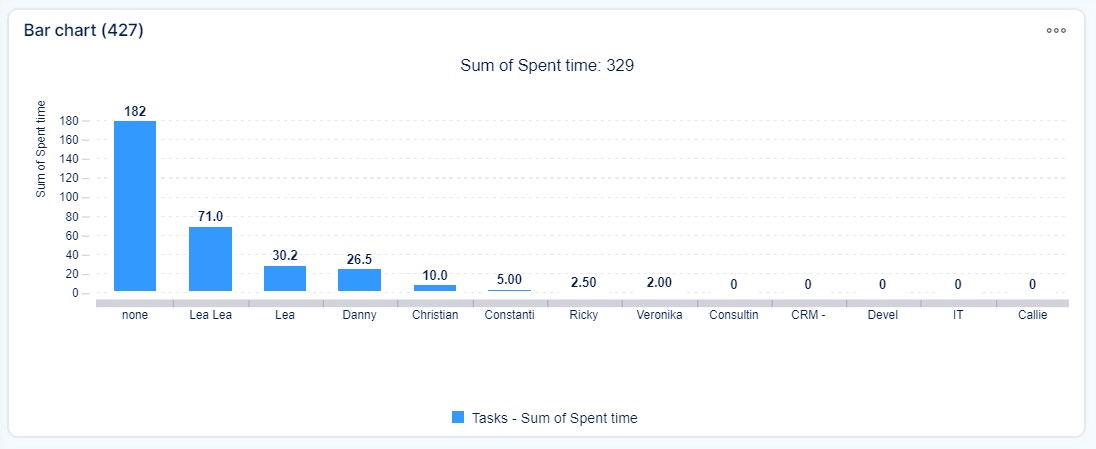
Možnosti nastavení sloupcového grafu
- Entita: Vyberte entitu, pro kterou chcete data zobrazovat v grafu; např. Úkoly, Uživatelé, CRM atd. Graf si také pojmenujte.
- Filtry: Volitelné, určete si filtry, které vyberou zobrazovaná data pouze podle konkrétních hodnot pro danou entitu; například "Přiřazeno - mě".
- Globální filtry: viz Business dashboards
- Nastavení grafu: určete data, která se mají zobrazovat na ose X a na ose Y, včetně dalších možností jako jsou popisky, časový rámec, směr sloupce, limit, pořadí. Po přidání sekundárního atributu Y si uživatel může vybrat, zda má být zobrazena sekundární osa Y, nebo zda bude pro oba atributy použita pouze jedna osa Y.
- Prokliknutí: viz Business dashboards
- Caching: Volitelné, vyberte, jak dlouho bude widget uložen. Pro výchozí hodnotu ponechte pole prázdné (1 den).
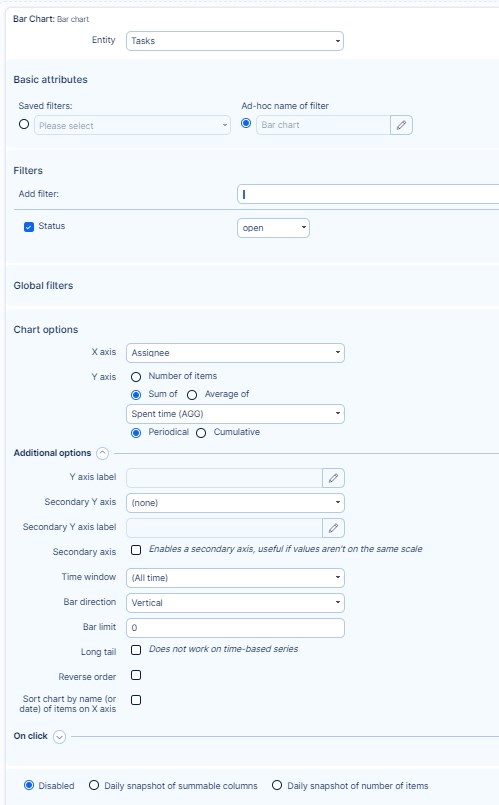
Obecné měřidlo
Graf typu Obecné měřidlo používá pro zobrazení požadovaných informací barevný ukazatel na polokruhové stupnici, číselníku. V tomto grafu je rozsah hodnot pro každý ukazatel zobrazen ve formě barevné stupnice, tento rozsah můžete nastavit buď jako fixní nebo dynamický. Tento typ grafů se často používá pro reporty výkonnosti, k zobrazení klíčových obchodních ukazatelů. Obecné měřidlo podporuje až 3 štítky, pomocí kterých můžete rychle měnit nastavení grafu. Nastavte si například týdenní, měsíční nebo čtvrtletní výkon, a nemusíte pak pro každý požadavek vytvářet zvlášť nový graf. Jednoduše klikáte na vybrané štítky a zobrazují se vám požadované výsledky.
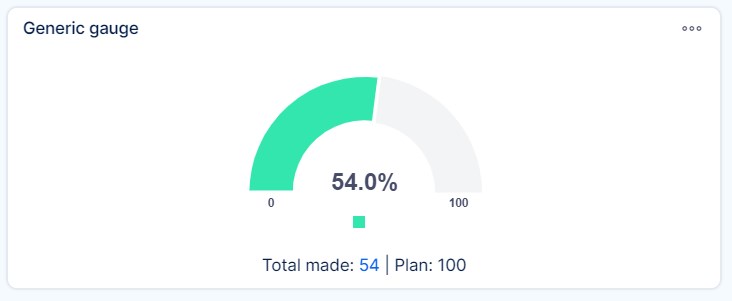
Možnosti nastavení Obecného měřidla
- Jméno: Zadejte název.
- Ukazatel Entita: Vyberte zdroj dat ukazatele, například CRM kontakty, úkoly, odpracovaný čas a podobně.
- Ukazatel Součtový sloupec: Vyberte kategorii dat ukazatele, například cena, odpracovaný čas, zbývající čas a podobně.
- Rozsah: Vyberte rozsah pro data ukazatele (fixní nebo dynamický). Pro fixní je nastavený rozsah dán maximální hodnotou, kterou manuálně zadáváte. Dynamický rozsah je určen rozsahem vybrané entity a rozsahem součtového sloupce. Při každé změně v poli "Rozsah součtového sloupce" dojde také ke změně hodnoty entity, třeba pro součet určeného času v otevřených úkolech.
- Štítek #: Obecné měřidlo může obsahovat až 3 štítky, což v podstatě znamená 3 různá měřidla (grafy) v jednom widgetu, s možností rychlého přepnutí mezi jednotlivými grafy. Každý ze štítků můžete jinak pojmenovat, nastavit u nich jiné filtry, a přesto ponechat ostatní nastavení společné pro všechny.
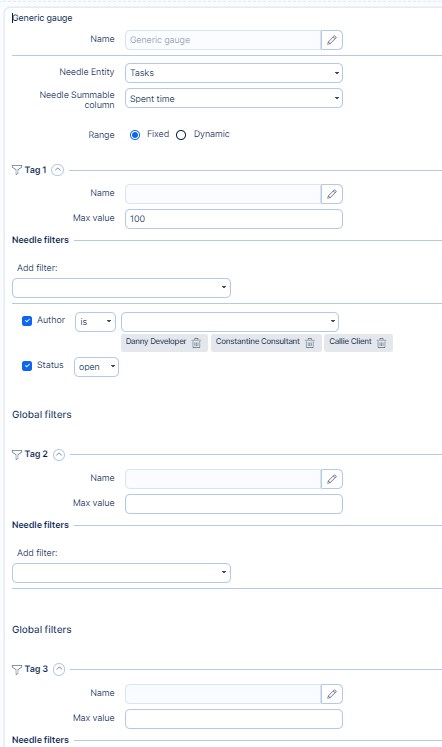
Čárový graf
Čárový graf zobrazuje informace ve formě jednotlivých posloupných bodů, nazývaných markery (značky), které jsou spojeny přímou linií. Tento typ grafu je běžně rozšířený a obecně využívaný v mnoha oborech. Je velmi podobný bodovému grafu, s tím rozdílem, že jednotlivé měřené body jsou určeny, dány (osou X) a jsou vzájemně propojeny zmíněnou linií. Čárový graf je často využíván pro vizualizaci trendu měřených dat v časovém intervalu (v časové řadě), proto je graf vykreslován chronologicky. Proto jsou v těchto případech nazývány průběhovými diagramy. Pokud je v jednom čárovém grafu zobrazeno více linek a některé hodnoty pro jakoukoliv linku chybí, budou chybějící hodnoty automaticky nahrazeny hodnotou 0, aby linky zůstaly spojité.
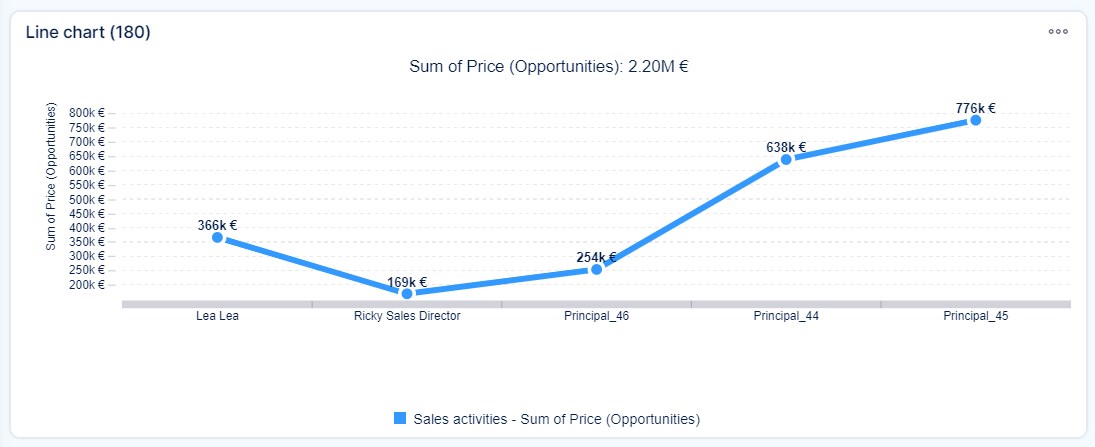
Možnosti nastavení čárového grafu
Nastavení je stejné jako u sloupcového grafu.
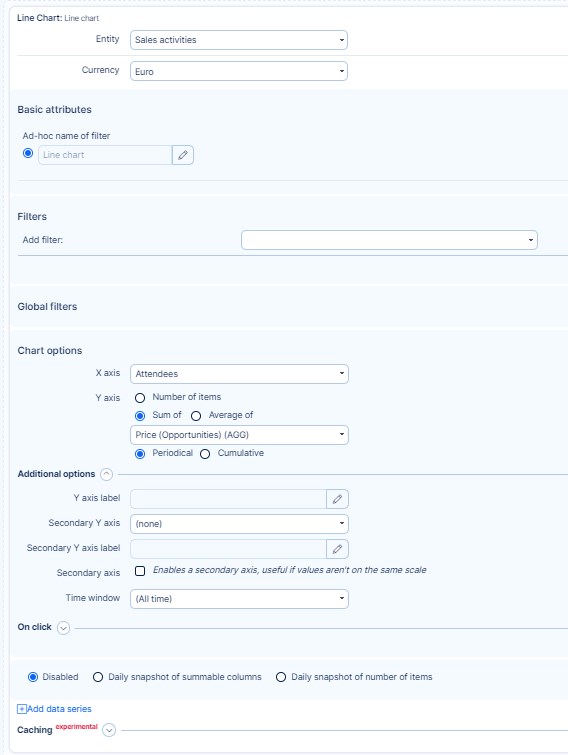
Koláčový graf
Koláčový graf je vykreslen ve tvaru kruhu, který je rozdělen na díly, které prezentují poměrné číselné proporce. Velikost každé výseče je úměrná množství, které představuje. Koláčové grafy se často využívají ve světě obchodu a médií.
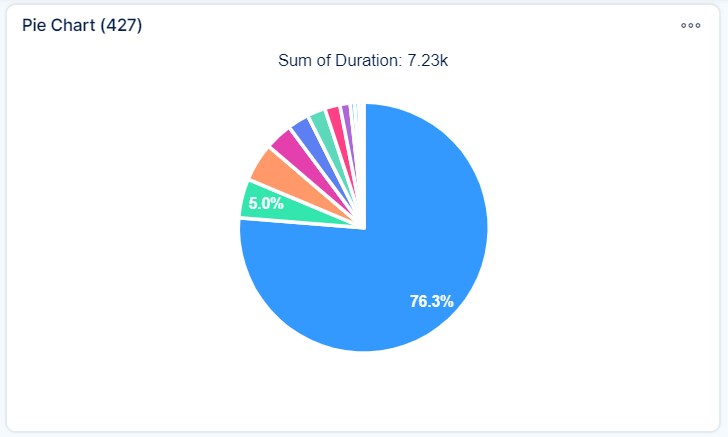
Možnosti nastavení koláčového grafu
Nastavení je stejné jako u sloupcového grafu.
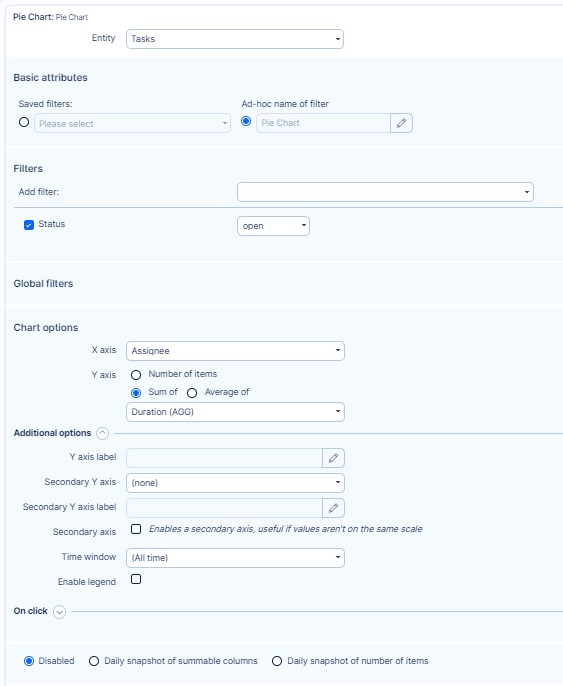
Časové řady
Největší výhodou grafů typu časové řady je možnost vidět jakékoliv výstupy z různých entit v jednom diagramu. Například celkový výsledek, obsahující hodnotu story points zavřených úkolů, příjmy v daném projektu podle data, množství uzavřených tiketů zákaznické podpory, částku za placené odpracované hodiny, celkovou hodnotu placených hodin a podobně. Stačí se jen zamyslet nad možnostmi.
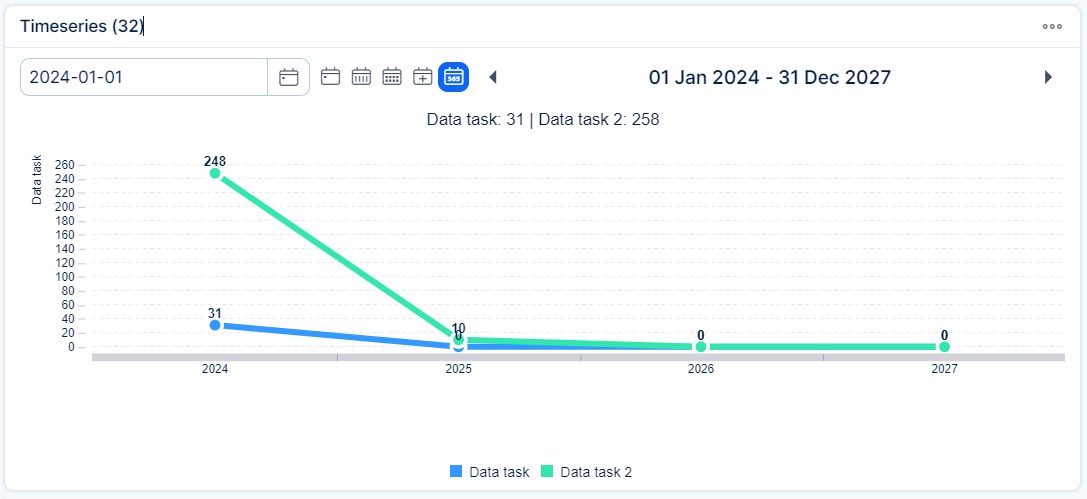
Jak na to:
- v sekci Přizpůsobit stránku vyhledejte widget Časové řady
- vyberte výchozí periodu
- přidejte datovou řadu
- vyberte entitu (daná entita musí obsahovat datumy - například datum dokončení úkolů, datum smlouvy v CRM)
- vyberte, která data budou použita
- vyberte hodnoty grafu. Můžete vybrat buď počet seskupených záznamů, součet nebo průměr z číselných hodnot.
- nastavte si pro danou entitu vhodné filtry
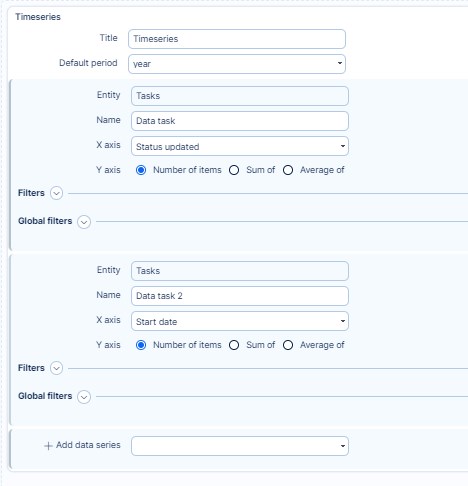
Baselines v grafech
Baseline - alias základní linie - je praktická vlastnost (tvořená na základě grafů), která pomáhá ukládat průběžný vývoj grafů (provedených změn). Po přidání na jakoukoliv vlastní stránku je označena ikonou blesku, viditelnou u všech widgetů grafů. Kliknutím na tuto ikonu se vám rozbalí nabídka existujících baselines a dvě tlačítka. Jedno pro vytvoření nové baseline - "Create" (po vybrání je potřeba stránku obnovit, aby se na dané stránce zobrazila). Druhé "Load" pak pro přidání už existující baseline - vyberte ho podle názvu z nabídky a klikněte na Load. Chcete-li smazat baseline, kliknete na tlačítko Odstranit hned vedle tlačítka Vytvořit.